最好的免费 WordPress 图像优化插件? WP Smush vs EWWW vs Kraken 比较
已发表: 2015-06-26许多网站所有者将注意力和精力放在编写出色的帖子内容上,而他们忘记了优化图像。 图像是您网站的重要组成部分,安装 WordPress 图像优化插件是重要的一步。
在节省带宽和加速网站性能方面,许多人会建议您查看网站的文件结构。 通常建议您查看脚本、样式表、站点发起的 HTTP 请求、涉及的重定向以及许多其他内容。
虽然确实推荐所有这些,但您还需要考虑您在网站或博客上使用的图像。 图片是您网站的重要组成部分。 这是吸引读者并最终为您的网站带来流量的原因。
如果您拥有高质量的图像,那么您需要优化这些图像以获得最佳的最终用户体验。 这意味着压缩这些图像,以便它们加载得更快。
在不降低质量的情况下优化图像是您想要实现的目标。 优化的图像可以显着缩短您网站的加载时间。
优化是通过减少图像的文件大小、将分辨率降低到所需的程度以及剥离元数据来完成的。 它不仅可以帮助您的网站加载速度更快,而且还有助于提高您在搜索引擎中的排名。 幸运的是,有多种工具和插件可以帮助您自动化该过程。
EWWW vs Kraken vs WP Smush

- 插入
- 免费版
- 上传时自动粉碎图像
- 有损优化
- 备份原始图像
- 单独优化图像
- 批量图像优化
- 免费版本优化限制
- 将文件转换为不同的扩展名
- 优化媒体库之外的图像示例:主题图像、BuddyPress、WP Symposium 以及您在设置页面上指定的任何文件夹。
- 删除元数据
- 卸载图像优化让第三方服务器做优化,减少对您服务器的影响。
- 设置图像优化级别
- 计划优化
- 禁用自动优化
- 禁用某些图像大小的调整大小Wordpress、您的主题和其他插件会生成各种大小的图像。
- 按文件夹过滤图像优化
- 根据大小跳过图像
- 禁用基于图像格式的图像优化
- 专业版价格
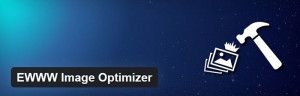
- EWWW 图像优化器EWWW Image Optimizer 将在您上传图片时自动优化您的图片,优化您已上传的图片,自动转换您的图片,并可选择对 PNG 和 JPG 图片应用有损压缩
- 仅限付费版需要 1 美元的预付款(包括 200 个积分),然后按每张图片收费
- ——
- 仅限付费版需要 1 美元的预付款(包括 200 个积分),然后按每张图片收费
- 需要 1 美元的预付款(包括 200 个积分),然后按每张图片收费。
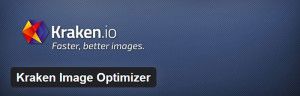
- Kraken 图像优化器该插件允许您通过 Kraken Image Optimizer 的 API 优化新的和现有的 WordPress 图片上传。 支持无损和智能有损优化模式
- 仅限专业版。
- 最大图像大小 1 MB
- 基本计划 9 美元/月,高级 19 美元/月,高级 39 美元/月,企业 79 美元/月。还有一个微型计划,每月 5 美元。

- 可湿性粉剂WP Smush 从您的图像中去除隐藏的、庞大的信息,在不降低质量的情况下减小文件大小。 您的网站加载速度越快,Google、Bing、雅虎和其他搜索引擎就越喜欢它
- 仅限专业版
- 仅限专业版
- 免费帐户仅限于每个请求批量清除 50 个附件。 无法优化大于 1MB 的图像。每 50 个附件后,您需要单击以开始新的批量作业。
- 仅限专业版
- Smush Pro 可作为独立插件使用,每月 19 美元。或者,通过每月 WPMU DEV 会员资格(29 美元),您可以下载 Smush Pro 以及 150 多个其他插件和主题。

注意:随着时间的推移和插件的更新和变化,上面的 WordPress 图像优化插件比较表可能不是最新的。 有关最准确的信息,请查看每个插件的官方网站。
WordPress 图像优化插件提示
最常用的图像文件是扩展名为 JPG 的图像文件。 它们受到许多人的青睐,因为它们可以应用大量压缩层(从而显着减小文件大小),而不会对最终产品产生重大影响。
JPG 消除了可能导致文件大小膨胀的冗余。 这意味着它们加载速度更快,这非常适合您的访问者和 SEO。
当涉及到细节时,JPG 并不是最佳选择。 应用于 JPG 图像的压缩算法会减小文件大小,但也会影响其质量。
此外,当图像被复制或保存时,质量会有所下降。 您节省的越多,图像质量下降得越多。 PNG 图像通常具有更大的文件大小并且质量非常高。 不幸的是,这意味着它们对用户来说加载速度较慢。
但是它们是无损的,因此您可以根据需要复制和保存图像,而不会损失任何质量。 PNG 允许透明背景,使其成为图标和徽标的理想选择。
什么时候应该使用 JPG,什么时候应该使用 PNG?
将 JPG 用于高质量照片以及在上传之前不需要对图像进行大量修改时。 将 PNG 用于带有文本、插图、标志、徽标、图标和任何您想要具有透明度的图像的照片。
没有图像文件大小限制的规则,但在大多数情况下,我尽量将图像保持在 100kb 以下。
有损与无损压缩
有损压缩主要分析您的图像并尝试提取尽可能多的相似颜色,以减少创建图像的实际数据。 这意味着它会尝试丢弃尽可能多的数据,同时保持图像的整体外观完好无损。
这对于获得较小的图像非常有效,但缺点是最终的结果往往是图像视觉质量的损失。 无损压缩不会丢弃任何创建图像的数据。
它的科学真的很复杂,但我们的想法是制作一种算法,尽可能简单地表示该图像,以便您的浏览器重新创建。 把它想象成创建一个 zip 文件。
您将一大堆文件合并成一个更小的 zip 文件。 但是,一旦解压缩该 zip 文件,您就可以再次使用所有数据,就像它被压缩之前一样。 这就是无损对您的图像所做的。
上传前的 WordPress 图片优化
除了为您的情况选择正确的图像文件类型之外,您还需要执行一些额外的压缩活动。 这将有助于加速您的网站并使最终用户的体验愉快。
在计算机上压缩图像时:
1. 复制文件 –如果出错,您将始终可以返回原始文件。
2. 缩小图像尺寸 – 将其缩小到您想要的尺寸,裁剪它,并进行您想做的任何其他修改。
3. 使用照片编辑器压缩图像——我个人使用 Photoshop 进行我所有的照片编辑活动。 首先,我调整图像大小。 保存时,我选择选项“Save for Web”。
然后您还可以提高或降低图像质量(它会影响图像大小)并给出与图像关键字相关的名称。
上传后的WordPress图片优化插件
上传后的图像压缩是指安装了 WordPress 图像优化插件。 有各种插件可用于此。 最受欢迎和广泛认可的免费图像优化插件是:
1. WP Smush – WP Smush 从您的图像中去除隐藏的、庞大的信息,在不降低质量的情况下减小文件大小。 安装并激活此插件意味着它将自动压缩您上传的所有图像,包括您网站上已有的图像。
2. EWWW 图像优化器- EWWW 图像优化器是一个 WordPress 插件,可在您将图像上传到博客时自动优化它们。 它可以优化您已经上传的图像,自动转换图像,并可选择对 PNG 和 JPG 图像应用有损缩减。
3. Kraken – 该插件允许您通过 Kraken Image Optimizer 的 API 优化新的和现有的 WordPress 图片上传。 支持无损和智能有损优化模式。 支持的文件类型为 JPEG、PNG 和 GIF。 最大文件大小限制为 16 MB。
还有许多其他 WordPress 图像优化插件,如 Optimus、ImageRecycle(请参阅 ImageRecycle 评论)、ShortPixel、Optimole(检查 Optimole 评论)、Imsanity、Hammy 等。此外,您可以在上传图像后执行多种操作来压缩图像到 WordPress。
在将图像插入帖子之前,您只需选择一个预设选项即可。 您通常可以从“全尺寸”、“中等尺寸”和“缩略图”中进行选择。 原始图像大小仍在您网站的服务器上,但当访问者查看您的帖子时会调用较小的版本,从而减少加载时间。
如果您想阻止 WordPress 压缩文件或增加压缩文件的数量,您可以更改主题中的functions.php 。
您需要将以下内容添加到您的functions.php文件中:
add_filter( 'jpeg_quality', create_function( '', 'return 80;' ));
数字 (80) 是自动应用于图像的压缩百分比级别。 请务必注意,遵循此方法不会压缩您过去上传到 WordPress 的图像。 它仅适用于新图像。
最好的免费 WordPress 图像优化插件
文件大小不必要地大的高分辨率图像会大大降低页面速度。 既然可以在不降低质量的情况下减小图像尺寸,为什么还要浪费资源和时间?
在使用这些插件之前,您应该确保:
1. 您的图片大小只有它们需要的大小
网页上图像的文件大小会显着影响页面的加载速度。 不必要的大图像,大分辨率,会占用资源,最终会减慢你的页面速度。
如果可以将这些图像设置为较低的分辨率,或压缩为较小的文件大小,那么这将改善您的网站。 为此,可以压缩图像,从而不再包含不必要的信息,例如拍摄日期和使用的相机类型。
2.您的图像被赋予相关名称
这将提高您的搜索引擎优化。 具有相应名称的图像将更有可能出现在搜索引擎中。 它将有助于优化您的帖子,并将流量引导到您的博客。 这可以通过在图像标题中添加关键字来简单地完成。
如果这些标签中填充了与您的文章相关的关键字,那么在搜索引擎上会更容易找到,因为它们在搜索网络时会挑选出关键字。
#1 EWWW 图像优化器
EWWW 优化器对自动上传到 WordPress 的图像运行无损压缩。 它使用几个免费的服务器工具来执行这些优化。 这些工具是 jpegtran、optipng、pngout 和 gifsicle。 它可以替换或保留原始上传文件的副本。
该插件还提供了一种将文件转换为不同扩展名、JPG 到 PNG、PNG 到 JPG 或 GIF 到 PNG 的方法,这可以产生更小的文件大小。 您还可以在 WordPress 媒体库中优化或批量优化之前上传的图像。
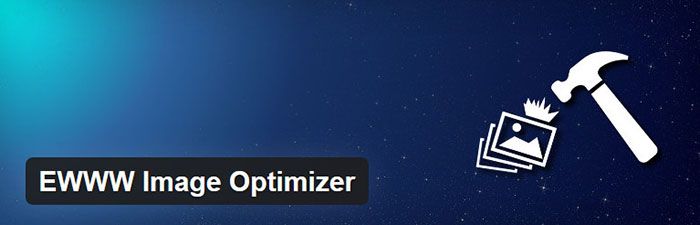
EWWW WordPress 图像优化插件评论
安装并激活插件后,您将看到您需要的工具列表(jpegtran、optipng 等)及其状态。 大多数托管公司可能已经安装了它,但如果没有,您可以从 EWWW 仪表板安装它。
如果您遇到问题,请确保您的 wp-content 文件夹可写,然后按照插件的安装说明进行操作。 它基本上会要求您将插件目录中的一些文件复制到 wp-content 文件夹,然后再次尝试安装。
如果不需要其他步骤,您将收到消息:“全部清除”。 第一部分Cloud Settings可以忽略,除非您使用 EWWW 的付费云优化服务。
下一部分,基本设置控制一些全局选项。 您可以启用“删除 JPG 元数据”(推荐)。 在高级设置中,您可以进一步调整图像优化设置,甚至激活计划优化。
最后一部分是转换设置。 这是用于更高级的优化,您可以将一个文件转换为另一种文件类型以减小文件大小。 如果您想在转换后删除原始文件,您可以选中“删除原件”旁边的框。
然后您可以选择默认情况下要执行的转换类型。 您将能够在媒体库中的图像到图像的基础上进行这些转换。
但是,如果您启用 JPG 到 PNG、PNG 到 JPG 或 GIF 到 PNG 的转换,那么这些将在文件上传时自动发生。 GIF 到 PNG 是三者中最安全的,尽管这会从 GIF 文件中删除动画。
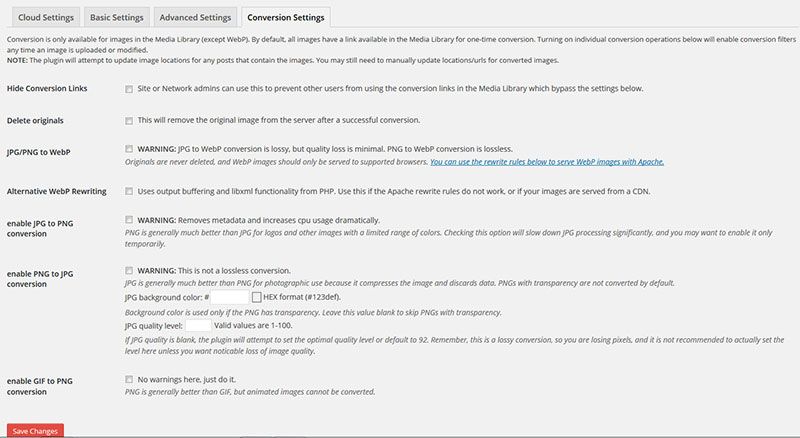
一切设置完成后,每次将新图像自动上传到 WordPress时都会进行压缩。
如果您转到媒体 -> 库,您将在图像旁边看到一个标有“图像优化器”的新列。在这里您可以看到每张图像的缩小程度。
如果您想对之前上传的图片进行优化,您可以点击“批量优化! ”列中的链接,或选中要压缩的每个图像旁边的框,然后从“操作”下拉列表中选择“批量优化”。
您还可以通过转到Media -> Bulk Optimize一次性优化媒体库中的所有图像。 它会告诉您有多少图像需要优化。
单击“开始优化”按钮后,将加载一个进度条,向您显示每个图像的优化状态。 所需的时间取决于您拥有的图像数量。
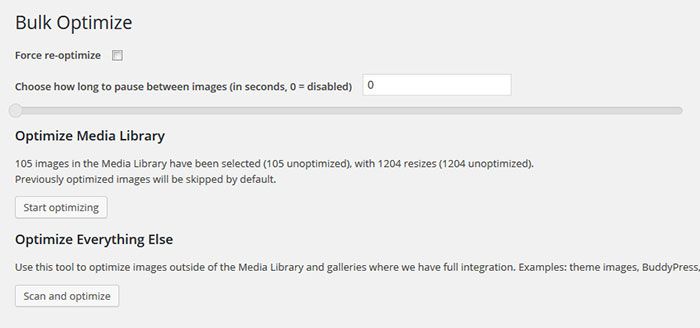
您也可以转到Tools -> Optimize More 。 这将扫描您的 WordPress 安装(主题、插件、BuddyPress 等)以查找存在于媒体库之外的图像。 然后,您可以单击“开始优化”按钮来自动压缩这些图像。
该插件还包括用于 BuddyPress、NextGEN 和 WP Image Editor 类的特殊菜单和选项,因此它可以与大多数(如果不是全部)媒体插件集成。
EWWW 图像优化器插件定价
这是免费的图像优化插件。 专业版也可用。
专业版可以更松散地压缩图像。 需要 1 美元的预付款(包括 200 个积分),然后按每张图片收费:
- 前 1,000 个:每张图片 0.005 美元
- 1,001 到 5,000:每张图像 0.004 美元
- 5,001 到 10,000:每张图像 0.003 美元
- 10,001 及之后:每张图片 0.002 美元
图片有多大并不重要,重要的是你压缩了多少。 因此,如果您压缩 1000 张图片,您将花费 5 美元,而 10,000 张图片将花费您 20 美元。
还有每月 1 美元的最低费用,但如果您在给定的月份没有使用任何积分,则不会产生费用。 如果您在一个月内使用的积分少于 200 个,则每月最低支付 1 美元将为您提供下个月的积分。
图像优化器 WordPress 插件结论
EWWW Image Optimizer 可从 WordPress 插件库免费下载。 它经常更新新特性和功能。 Image Optimizer 插件可让您压缩高达 16MB 的图像。
与 Kraken 和 Smush Pro 一样,EWWW 可以在您将图像上传到网站时自动优化图像。
它还可以优化现有图像并将图像自动转换为将产生最小图像尺寸的文件格式。 您还可以选择对 PNG 和 JPG 图像应用有损缩减。
#2 Kraken 图像优化器
Kraken.io 有一个 WordPress 插件,可让您通过 Kraken Image Optimizer 的 API 优化新的和现有的 WordPress 图片上传。 您可以优化JPEG、PNG 和 GIF 等文件类型。 最大文件大小限制为 16 MB。
您可以在任意数量的网站/博客上使用您的 Kraken API 密钥和密码。 没有每个站点的许可证!
注意:如果您不想使用该插件,您仍然可以使用 Kraken Web Interface Pro 在线上传和优化您的图像。 免费。
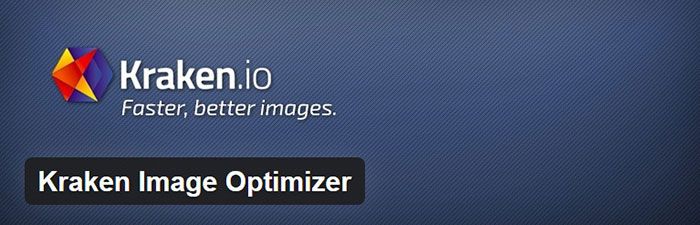
价格: Kraken Image Optimizer 插件需要您注册才能使用。 所有计划都以免费帐户开始,附带 50 MB 的测试配额。
以下是保费计划的详情:
- 基本,每月 9 美元:每月2GB 的图像,每增加 GB 4.00 美元
- 高级,每月 19 美元:每月5 GB 图像,每增加 GB 3.00 美元
- 高级每月 39 美元:每月15 GB 的图像,每增加 GB 2.00 美元
- 企业每月 79 美元:每月60 GB 的图像,每增加 GB 1.00 美元
所有计划都包括访问 Kraken 的 API,以及可以上传一次性图像以进行快速压缩的 Web 界面。 WordPress 插件被列为包含在计划中,即使它已经可以从 WordPress.org免费下载。
还有一个每月 5 美元的 Micro 计划,其中包括每月 500MB 的图像,每增加 GB 的费用为 5 美元。
所有计划都以免费帐户开始,附带50 MB 的测试配额。 这是通常的 Kraken 免费计划,但您可能需要查看 Kraken PRO 功能来做出决定。
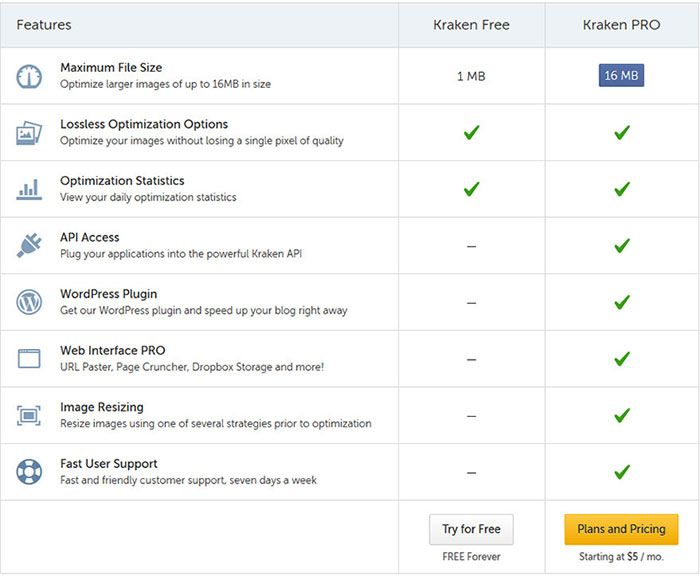
Kraken 图像优化 WordPress 插件评论
Kraken.io 是一种 Web 服务,您可以在其中发送图像文件,并返回该文件的压缩版本。
图像可以使用无损或有损压缩算法。 许多图像可以无损压缩以删除图像文件中的冗余或不需要的数据。 通过牺牲一点图像质量,有损压缩可以大大减少图像文件的大小。
Kraken.io 提供了一个 WordPress 插件,它可以在将媒体上传器中的图像保存到您的服务器之前拦截它们,并将它们发送到 Kraken.io 网络服务进行优化。
该插件还允许您优化媒体库中尚未由 Kraken 插件处理的现有图像。
其他功能包括在优化之前使用多种策略之一调整图像大小的能力。 但这只能在 Web 界面中执行,而不能在插件中执行。
安装和激活插件是一个相对简单的过程。 与 Smush 插件一样, Kraken 使事情变得简单并且没有提供太多的设置方式。
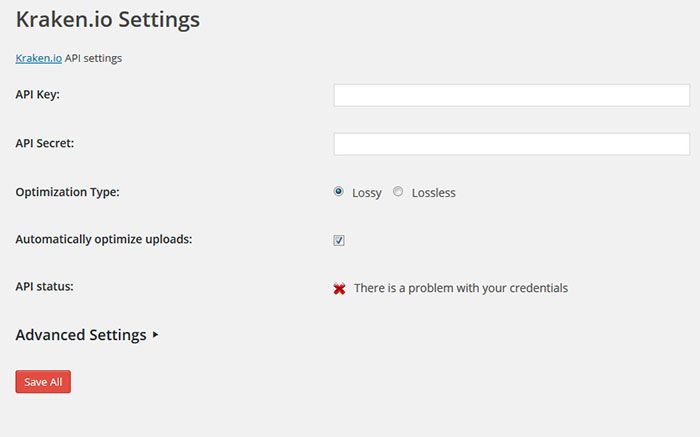
当您安装插件时,它会在 WordPress 管理侧边栏中的“设置”部分添加一个设置页面。 从那里,您可以添加您的 API 密钥和秘密,选择是否需要有损或无损优化,还允许自动优化新上传。 您需要在 Kraken 网站上登录您的帐户才能访问您的 API 并管理您的帐户和帐单明细。
帐户仪表板提供了总图像压缩统计数据和平均节省的出色概览,但无法查看单个图像的统计数据。 在最初注册一个免费帐户后,您可能会意识到 50MB 的图片限制是不够的。
#3 WP Smush
WP Smush 是免费的图像优化 WordPress 插件。 作为 WPMU DEV 会员资格的一部分,它还提供专业版。 拥有每月或每年的 WPMU DEV 会员资格,您可以下载 Smush Pro 以及 150 多个其他插件和主题。
同样重要的是要指出你需要有一个活跃的会员才能使用这个插件,因为它需要一个 API。

WP Smush WordPress 图像优化插件评论
WP Smush 是一个 WordPress 插件,可让您在不降低质量的情况下优化图像。 它非常易于使用,您可以在将图像上传到 WordPress 网站时即时优化图像。
对于较旧的图像,您可以转到Media » WP Smush在免费版本中一次批量 smush 50 张图像。 对于初学者来说,这是一种优化图像和提高网站性能的简单方法。 如果您想使用有损和无损压缩,或原始图像的备份,您需要有 PRO 版本。
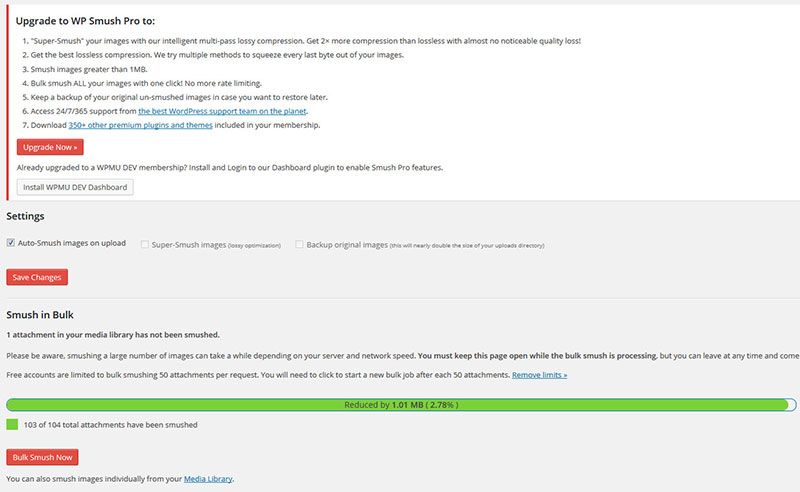
WP Smush Free 与 Pro
Smush Pro 现在可让您将图像粉碎高达 32MB 。 这足以满足大多数人的需求。 该插件的后端包括上传时自动粉碎的选项(因此您不必单独粉碎图像)和用于有损优化的“超级粉碎”。
最后一个选项承诺比无损压缩多两倍,几乎没有明显的质量损失。 您也可以选择备份原始图像,但这会使您的上传目录的大小增加一倍。
Smush Pro 使用 WPMU DEV 服务器来粉碎图像,因此您不必担心服务器上的额外负载。 安装 Smush Pro 的最简单方法是使用 WPMU DEV 仪表板,因为无论如何您都需要仪表板插件来将您的成员 API 链接到插件。
安装后,该插件只有一个设置页面,您可以从侧边栏中的“媒体”部分访问该页面。 在设置页面之外,您可以查看压缩信息以及您为媒体库中的每个图像保存了多少。
免费 WordPress 图像优化插件替代品
如果您不喜欢上述插件并正在寻找其他解决方案来优化和压缩您网站上的图像,这里有一些替代方案可供考虑:
Optimole 图像优化
Optimole 提供免费和付费计划。 您可以优化的图像数量取决于图像大小和优化数量。 在免费计划中,您最多可以优化 1 GB 的图像,并拥有 10 GB 的带宽。
免费计划使用 Optimole 定制的 CDN,该 CDN 由七个位置构建。 付费计划与 Amazon CloudFront 集成,在全球有 130 多个地点。 插件通过 API 连接到 OptiMole 图像优化服务以处理和优化图像。
除了图像压缩和调整大小之外,Optimole 还通过插件的内置 CDN 以及内置延迟加载提供图像加速。
对于图像压缩,Optimole 允许您从四种不同的压缩质量级别中进行选择。 这些是自动,低,中和高。 Optimole 在其服务器上进行所有压缩,因此在压缩图像时不会减慢您的站点的速度。
ImageRecycle – 图像和 PDF 优化器
我有机会测试另一个很棒的图像优化工具——ImageRecycle。 ImageRecycle 具有与大多数其他 WordPress 图像压缩插件一样的基本功能。
但它也拥有自己的一套独特功能,这是许多竞争对手所没有的。 有关更多信息,请查看 ImageRecycle 评论,我将它与其他流行的压缩插件进行了比较。
擎天柱 – WordPress 图像优化器
Optimus 是另一个很棒的免费图像优化插件。 这个插件减少了上传的媒体文件的文件大小。 根据图像和格式,尺寸最多可缩小 70%。
在将图像上传到媒体库的过程中,Optimus 插件同时将图像发送到 Optimus 服务器。
然后处理图像并以优化的形式发回。 之后,Optimus 插件会在媒体库中以减小的文件大小保存图像版本。
图像的优化是在后台和用户视野之外进行的。 每个文件的图像压缩增益由 Optimus 在媒体库中以百分比值的形式显示。
Optimus 共有三个不同版本:
- Optimus (免费)作为有限制的基础版本(例如最大 100kb)
- Optimus HQ (Premium)为个人项目提供扩展功能
- Optimus HQ PRO (Premium)作为客户网站的专业解决方案
有关 optimus.io 上的功能和定价模型的更多详细信息
短像素
与其他基于云的图像优化服务一样,ShortPixel 会在上传时优化您的图像。 ShortPixel WordPress 插件将图像发送到 ShortPixel 的云服务器(在您上传图像或使用批量优化选项时自动发送)。
云服务会根据您在插件设置面板中选择的设置进行处理。
该插件将您的图像从云服务拉回您网站的 WordPress 媒体库,替换现有的版本(您也可以选择保留原始的、未改动的版本)。
ShortPixel 系统支持JPG、PNG 和 GIF 图像(包括动画),以及 PDF 文档。 WordPress 插件本身是免费的,但如果没有连接到 ShortPixel 云服务,插件本身不会做任何事情,而这正是所有繁重工作实际发生的地方。
云服务有免费计划,但每月仅限 100 张图像。 当您将上传图像时 WordPress 自动生成的衍生缩略图考虑在内时,这并不是很多。
对于大多数用户来说,这足以了解它是否适合您,但除非您很少发帖,否则可能还不够。
要每月处理 100 多张图像,您需要购买积分。 有两种方法可以做到这一点:通过按月订阅或一次性购买信用套餐。
最佳免费 WordPress 图像优化插件摘要
考虑到可用的选项和功能,EWWW 是 WordPress 最好的免费图像优化插件。
但是,如果您需要简单的图像优化插件来压缩上传的图像,而没有太多您永远不会使用的设置,那么我推荐 WP Smush 或 Optimus。
如果您决定使用 Pro 版本,如果您打算在一个或多个站点上使用它,我会选择 EWWW Image Optimizer 或 Image Recycle。 图像优化的百分比怎么样? 哪个插件显示最佳优化结果?
我没有测试过这个。 我只是根据价格和功能进行比较。 要成功压缩,请阅读这篇文章(尽管它没有考虑 WP Smush)。
如果您担心网站的加载时间,则将精力集中在优化图像上是改善网站加载和访问者体验的方法。 如果您需要正确的方法来管理 WordPress 媒体库,请务必查看我的 FileBird 评论。
